Comment supprimer un bracelet Apple Watch

Est-il temps de remplacer votre bracelet Apple Watch ? Nous allons vous montrer comment retirer votre bracelet Apple Watch dans ce didacticiel utile.
Les applications de messagerie proposent de plus en plus de fonctionnalités utiles. Tout d'abord, les réactions et les réponses en ligne ont révolutionné notre communication en ligne. Ensuite, le mode Vanish est entré en scène et a renforcé notre vie privée. Mais qu'en est-il des réponses enregistrées ?

Si vous avez rencontré l'astuce "appuyez et maintenez pour enregistrer cette réponse" dans Messenger et que vous vous demandez ce que cela signifie, voici ce que vous devez savoir à ce sujet.
Messenger Tapez et maintenez pour enregistrer cette réponse
Donc, vous avez envoyé un message à un ami dans Messenger, et un petit message texte disant "Appuyez et maintenez pour enregistrer cette réponse" est apparu en dessous. Vous avez essayé de suivre les instructions, mais rien ne semble se passer.
Vous vous demandez probablement si votre message a été enregistré dans un endroit mystérieux. Nous sommes désolés de vous décevoir, mais c'est très peu probable. La fonction d'enregistrement des réponses de Messenger est limitée aux comptes professionnels. Si vous avez vu ce message apparaître sur votre compte habituel, c'est probablement à cause d'un bogue.
Il n'y a pas grand-chose que vous puissiez faire à propos des bugs à part attendre que les développeurs les corrigent. Visitez le Google Play Store ou l' App Store et vérifiez si votre Messenger doit être mis à jour pour résoudre le problème.
Que sont les réponses enregistrées dans Messenger ?
L'histoire est complètement différente si vous avez une page d'entreprise sur Facebook. La fonctionnalité de réponses enregistrées a été mise en œuvre pour aider les propriétaires d'entreprise à gérer leur service client plus efficacement.
Si votre entreprise reçoit quotidiennement de nombreux messages, des outils tels que les réponses automatiques sont probablement vos meilleurs amis. Cependant, pour ceux qui préfèrent un peu plus de contrôle sur leurs messages, les réponses enregistrées sont le juste milieu entre les réponses manuelles et automatisées.
Les réponses enregistrées dans Messenger vous permettent d'avoir une variété de messages pré-composés prêts afin que vous n'ayez pas à retaper ou copier votre réponse aux questions courantes des clients. Sélectionnez simplement la réponse appropriée dans la liste et gardez vos clients satisfaits.
Comment utiliser les réponses enregistrées dans Messenger
Vous pouvez enregistrer les réponses que vous avez déjà envoyées dans Messenger en utilisant la méthode appuyer et maintenir comme l'application vous le demande. Cependant, vous pouvez également créer et gérer des réponses enregistrées dans un menu séparé. Voici comment accéder à vos réponses enregistrées à l'aide de votre mobile.
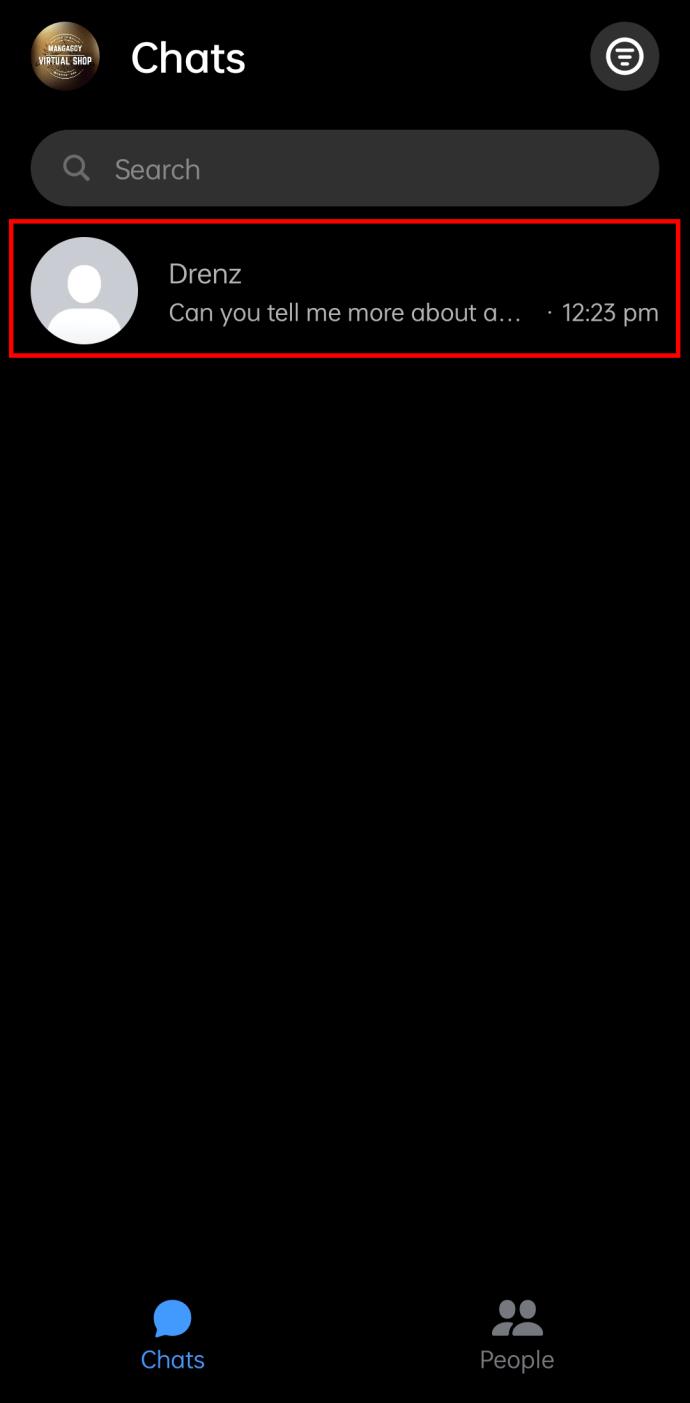
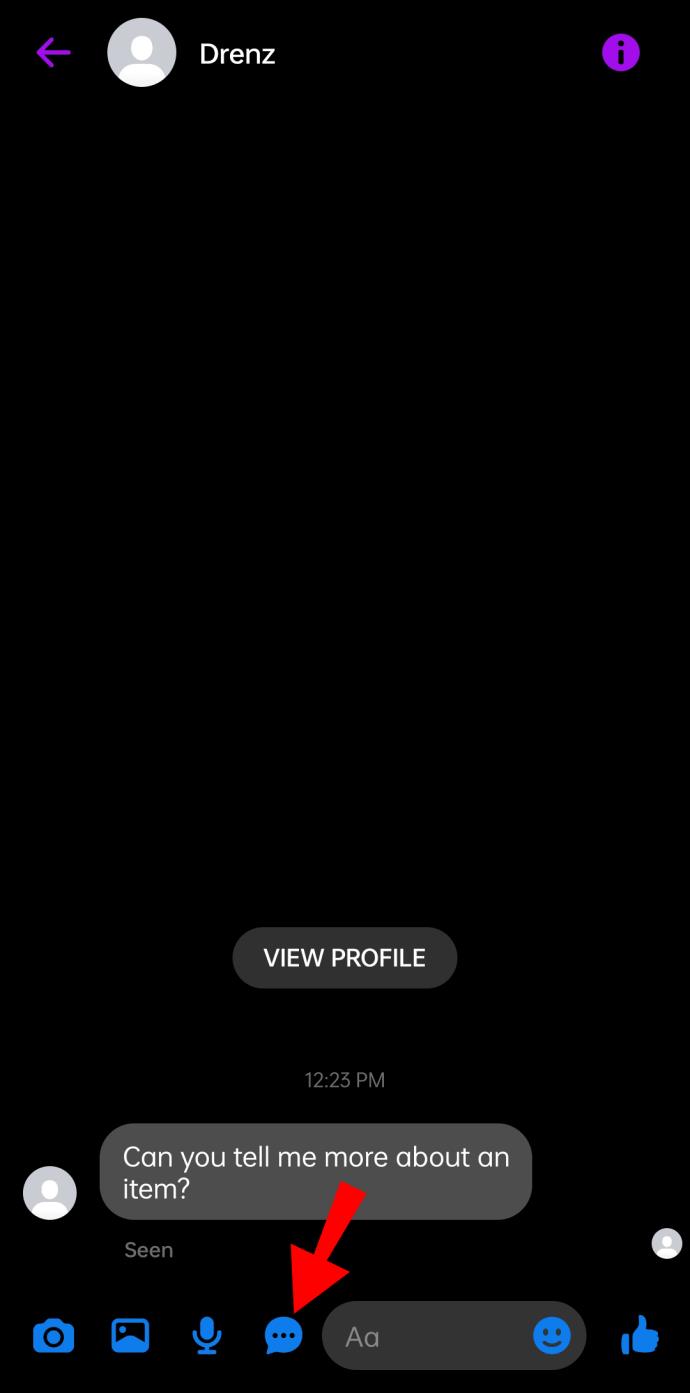

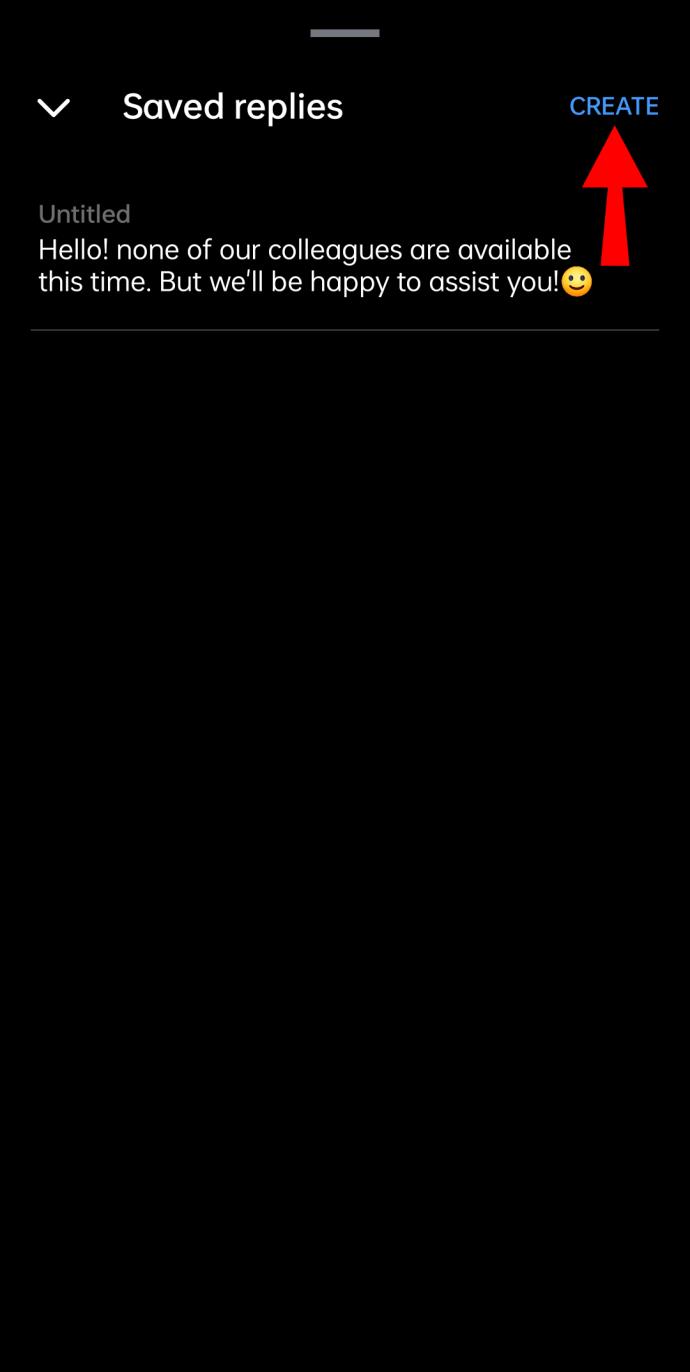

Vous pouvez faire la même chose en utilisant votre PC en suivant les étapes ci-dessous.
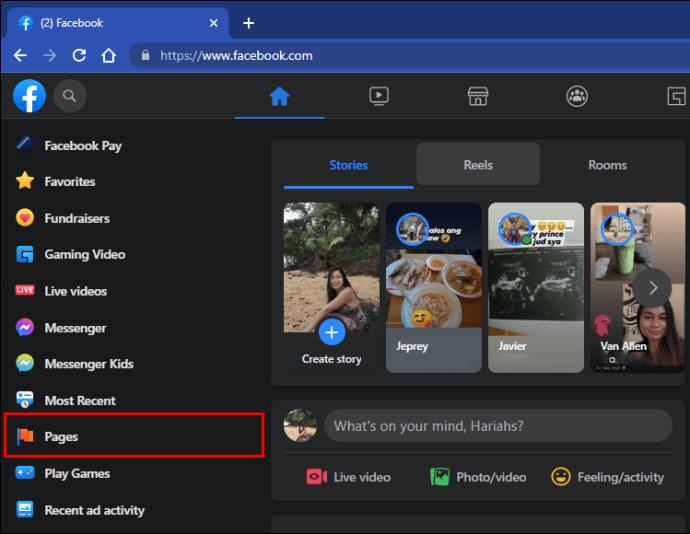




Messenger Tapez et maintenez pour enregistrer cette réponse : Résolu
Si vous avez une page professionnelle sur Facebook, la fonction de réponses enregistrées peut être très utile pour donner des réponses rapides aux clients. Cependant, les utilisateurs réguliers qui reçoivent le message "Appuyez et maintenez pour enregistrer cette réponse" ne pourront pas tirer parti de cette fonction.
Connaissiez-vous cette fonctionnalité pratique de Messenger ? Pensez-vous que les utilisateurs réguliers y auront accès à l'avenir ? Faites-nous savoir dans la section commentaires ci-dessous.
Est-il temps de remplacer votre bracelet Apple Watch ? Nous allons vous montrer comment retirer votre bracelet Apple Watch dans ce didacticiel utile.
Les pop-ups Web sont devenues tellement synonymes de pages indésirables que la plupart des navigateurs les bloquent par défaut. Cependant, de temps en temps, un site peut avoir un
Les Sims 4 est le dernier opus d'une franchise de jeux lancée il y a près de 20 ans. Aujourd'hui, il propose des fonctionnalités et des paramètres cachés pour donner aux utilisateurs
À mesure que la vie devient plus virtuelle, savoir comment envoyer avec succès une pièce jointe dans votre application Messenger, que ce soit pour des raisons professionnelles ou personnelles, est devenu une nécessité.
Il existe de nombreuses raisons pour lesquelles vous aimez filmer et monter. Vous pouvez filmer les lieux que vous avez visités, les personnes que vous aimez et capturer tout moment spécial que vous souhaitez
Si vous avez rencontré une erreur de manifeste Steam indisponible, le client Steam n'a pas réussi à accéder au manifeste. L'erreur se produit lorsque la plateforme ne trouve pas
Avec Google Maps, vous pouvez visiter de nouveaux endroits sans craindre de vous perdre. Tout ce que vous avez à faire est d'entrer votre lieu de départ et votre destination,
Lors de l'enregistrement d'un compte auprès de Telegram, vous devez ajouter un numéro de téléphone à vos informations personnelles. Si vous êtes curieux de confirmer celui de quelqu'un d'autre
Bien qu'il soit créé par la société mère de TikTok, CapCut offre bien plus de contrôle sur une vidéo que TikTok. Vous pouvez utiliser les excellents outils d'édition de CapCut pour
Si vous préférez préserver votre vie privée en cachant l'espace derrière vous pendant les appels Zoom, il peut être dans votre intérêt d'utiliser le flou de Zoom.
Découvrez comment transformer votre Amazon Echo Show en cadre photo numérique avec Amazon Photos dans ce guide.
Vous avez la possibilité de faire de Chrome votre navigateur par défaut lorsque vous l'utilisez pour la première fois. Si vous ignorez l'invite, vous pouvez toujours utiliser le navigateur
Un formulaire de commande en ligne aide les entreprises à recevoir les commandes de leurs clients sans tracas. Avec un bon de commande, les clients peuvent passer des commandes de produits, faire
En matière de simplicité, de sécurité et de fonctionnalités, AnyDesk est devenu un succès instantané pour le partage de bureau sans latence, dépassant rapidement TeamViewer. Si tu
YouTube propose aux téléspectateurs plusieurs fonctionnalités d'accessibilité pour améliorer leur expérience de visionnage. Deux d’entre eux sont des sous-titres et des sous-titres codés. Avec récent
Un élément clé de vos voyages interstellaires dans Starfield est l’excitation de construire des avant-postes sur des mondes extraterrestres. Les ressources que vous pouvez en tirer
Vous avez fait vos recherches, pris votre décision et souhaitez investir dans une action, mais les marchés ne sont pas encore ouverts. Heureusement, ce n'est pas un problème car
Le téléchargement d'applications depuis le Google Play Store devrait être un processus simple. Cependant, les utilisateurs peuvent parfois rencontrer un problème lorsque la note sur le
Si vous utilisez fréquemment ChatGPT pour démystifier toutes vos requêtes, vous pourriez trouver l'incapacité de rechercher dans vos conversations précédentes une déception majeure.
Facebook Marketplace est une excellente plateforme à utiliser si vous souhaitez vendre certains de vos biens inutilisés ou si vous cherchez à acheter quelque chose. Mais ça peut


















